
Vous avez un tas de DVD dans votre maison, mais vous ne pouvez même pas vous souvenir de la dernière fois que vous avez vu votre lecteur DVD et votre ordinateur portable n'a même plus de lecteur de disque . Il est temps de moderniser votre collection. Ici, nous allons vous montrer comment extraire vos DVD sur votre ordinateur à l'aide du couteau suisse des outils de conversion vidéo: Handbrake.
Étape zéro: installez Handbrake et libdvdcss pour déchiffrer les DVD
Le principal outil que nous utiliserons pour extraire des DVD s’appelle Frein à main , lequel vous pouvez télécharger ici . Hors de la boîte, Handbrake peut extraire n'importe quel DVD non protégé contre la copie… mais presque tous les DVD que vous achetez en magasin sont protégé contre la copie. Se déplacer est un zone grise étrangement légalement , des applications comme Handbrake ne peuvent donc pas légalement inclure le logiciel nécessaire pour déchiffrer les DVD protégés contre la copie. Cependant, vous pouvez le télécharger séparément. Tant que vous ne l'utilisez que pour regarder un film sur votre ordinateur et que vous ne démarrez pas une entreprise de contrebande, nous promettons que nous ne vous en parlerons pas.
Nous utiliserons une bibliothèque de lecture de DVD gratuite appelée libdvdcss. Cela permettra à Handbrake de lire vos DVD cryptés et de les extraire sur votre ordinateur. Le processus est un peu différent pour les utilisateurs Windows et Mac, nous allons donc les examiner individuellement. Notez que vous n’avez pas à faire cela à chaque fois que vous extrayez un DVD. Une fois que libdvdcss est installé, vous pouvez passer à l’étape un chaque fois que vous extrayez un nouveau disque.
Comment installer libdvdcss sur Windows
Tout d'abord, vous devez télécharger libdvdcss sur votre ordinateur. Pour les versions 32 bits de Windows, télécharger cette version . Les utilisateurs 64 bits doivent télécharger cette version . Si vous ne savez pas quelle version de Windows vous utilisez, consultez cet article .
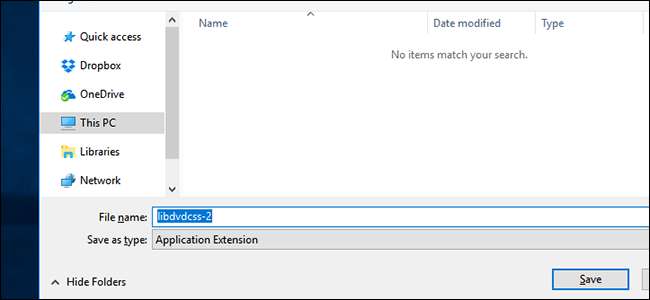
Copiez le fichier .dll dans votre dossier de programme Handbrake. Si vous avez utilisé les paramètres d'installation par défaut, ceux-ci doivent être dans C: \ Program Files \ Handbrake.

Après cela, Handbrake pourra lire vos DVD cryptés.
Comment installer libdvdcss sur macOS
L'installation de libdvdcss est un peu plus compliquée sous macOS, car El Capitan a introduit une fonctionnalité de sécurité appelée Protection de l'intégrité du système cela ne vous permettra pas d'installer libdvdcss sans un peu d'aide. Si vous utilisez Yosemite ou une version plus ancienne, vous pouvez téléchargez le fichier du package libdvdcss ici et double-cliquez dessus pour l'installer.
EN RELATION: Comment installer des packages avec Homebrew pour OS X
Cependant, si vous utilisez El Capitan ou une version plus récente, nous allons utiliser un outil de ligne de commande appelé Homebrew pour l'obtenir. Si vous ne connaissez pas Homebrew, consultez notre guide sur la façon de l'installer ici . Heureusement, il suffit de quelques commandes Terminal pour installer Homebrew si vous ne l’avez pas déjà fait. Une fois que vous avez terminé, revenez ici.
Pour installer libdvdcss, appuyez sur Commande + Espace et recherchez Terminal pour lancer une fenêtre de ligne de commande. Ensuite, tapez
brew installer libdvdcss
et appuyez sur Entrée.
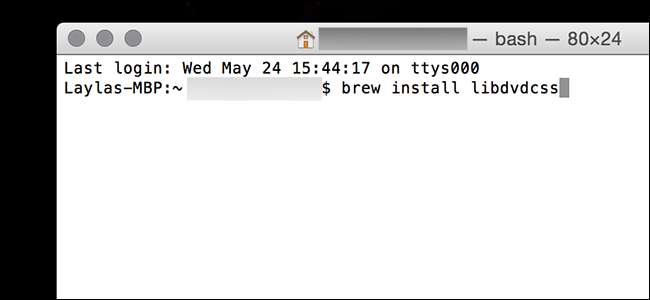
Homebrew téléchargera et installera la bibliothèque libdvdcss. Une fois de retour à l'invite de commande, la bibliothèque sera installée.
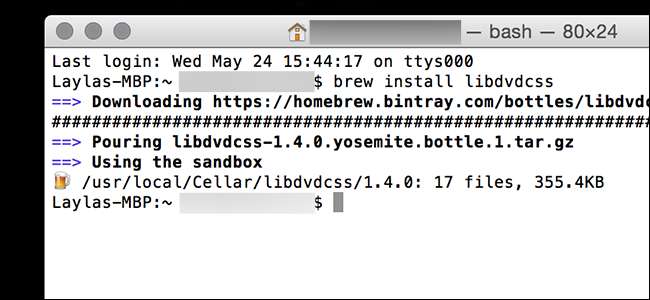
Une fois que cela est terminé, Handbrake devrait être capable de lire tous vos DVD cryptés.
Première étape: ouvrez votre DVD dans Handbrake
Une fois que vous avez installé libdvdcss, il est temps de procéder à l'extraction. Ouvrez Handbrake et choisissez votre lecteur de DVD dans la barre latérale qui apparaît.
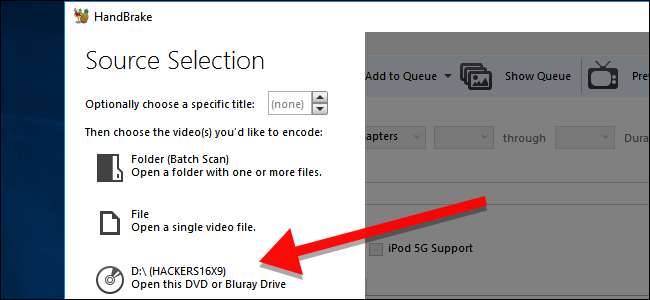
Handbrake prendra un moment pour scanner les titres sur votre DVD. Attendez que ce processus soit terminé. Cela ne devrait prendre qu'un instant. Si libdvdcss n’a pas été installé de manière incorrecte, vous verrez une erreur indiquant que le disque ne peut pas être lu ici à la place.

Ne soyez pas effrayé par la fenêtre complexe de Handbrake - la plupart de cela devrait être assez simple. Une fois votre DVD ouvert, dirigez-vous vers la liste déroulante «Titre» et choisissez le titre que vous souhaitez extraire. Par défaut, Handbrake choisira le film, mais si vous souhaitez extraire des fonctionnalités spéciales ou des scènes supprimées, vous pouvez modifier la cible que vous souhaitez extraire ici. Vous pouvez également modifier les chapitres que vous souhaitez extraire, si vous ne souhaitez qu’une partie du film.
Sous Destination, cliquez sur Parcourir pour choisir où vous souhaitez placer le film après l'avoir fait sauter.
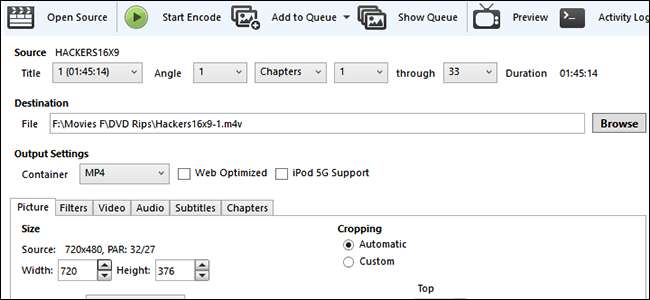
Deuxième étape: choisissez votre préréglage de qualité
Ensuite, vous devrez décider de la qualité de votre fichier de sortie. Plus le film est de qualité, plus il occupera d'espace sur votre disque dur. Si vous êtes technique, vous pouvez utiliser les onglets Image, Vidéo et Audio pour régler ces paramètres, mais la plupart des utilisateurs n’ont qu’à cliquer sur une chose: un paramètre prédéfini.
Sur le côté droit de la fenêtre Handbrake, vous verrez une sélection de préréglages (si vous ne le voyez pas, faites glisser le coin de la fenêtre Handbrake et développez-le jusqu'à ce que vous le fassiez). Il existe des préréglages pour presque tout ce dont vous pourriez avoir besoin: Apple TV, téléphones Android, PlayStation et bien plus encore. Si vous regardez sur votre ordinateur, utilisez l'un des préréglages «Général» - «Rapide» et «Très rapide» seront de faible qualité mais de petite taille, tandis que «HQ» et «Super HQ» auront une qualité supérieure mais prendront plus d'espace.
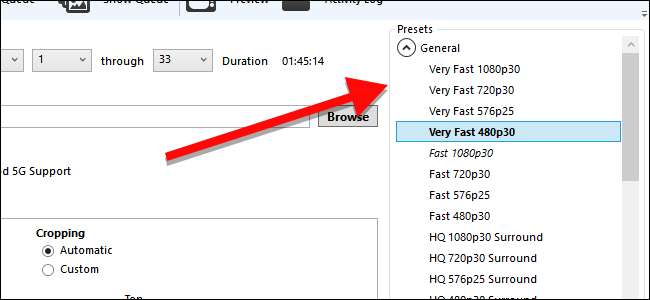
Si vous extrayez un DVD vendu aux États-Unis, choisissez le préréglage 480p. Les DVD européens font généralement 576p. Ne choisissez pas de préréglages plus volumineux tels que 720p ou 1080p pour les DVD. Ils n’amélioreront pas la qualité de votre vidéo, ils ne feront qu’agrandir le fichier.
Troisième étape: commencez à extraire!
Une fois que vous avez choisi votre titre et votre préréglage, cliquez sur Démarrer l'encodage en haut de la fenêtre. Ensuite, prenez une collation.

Vous verrez une barre de progression en bas qui vous indiquera combien de temps il vous reste dans l'extraction. Les déchirures de qualité supérieure prendront plus de temps, vous voudrez donc laisser votre ordinateur fonctionner pendant un certain temps.
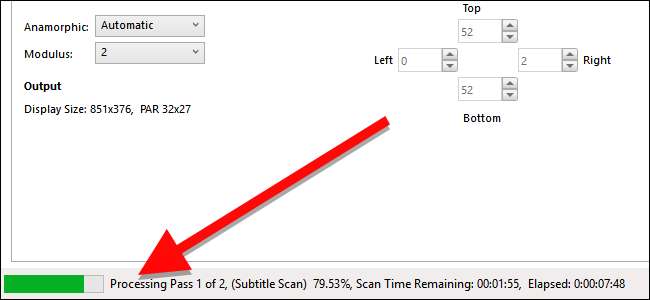
Une fois l'extraction terminée, vous devriez pouvoir double-cliquer dessus pour la regarder! Ou, si vous utilisez un programme de bibliothèque de films comme Plex, allez-y et ajouter le film à votre bibliothèque .







